标签:uid ack idt 描述 实验 图片 details 有一个 new
Android Studio项目的目录树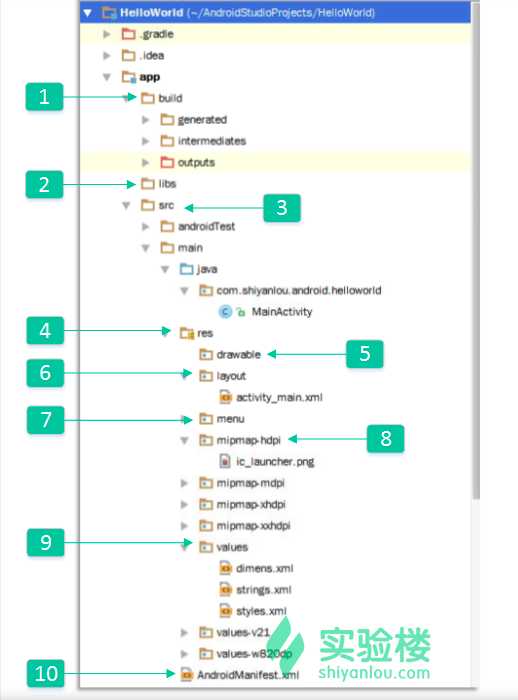
1 build:该目录包含了自动生成的文件,这些文件包括了编译设置项、R类等
2 libs:该目录包含了开发Android应用所需要的库文件
3 src:该目录存放了应用的源代码.java文件。默认情况下,它包含了MainActivity.java文件,这个源代码j有一部分是执行了你点击应用图标时启动应用所需要功能
4 res:该目录存放了所有的资源文件
5 drawable:该目录存放了项目的drawable对象和一些图片资源
6 layout:该目录存放了各个界面的布局文件
7 menu:该目录存放了应用中设计的菜单对象
8 mipmap:该目录存放了应用的主要图片资源
9 values:该目录存放了字符串、颜色等定义的资源集合
10 AndroidManifest.xml:该文件是描述应用基础特性的文件,定义了每个组件。
- 参考```http://www.cnblogs.com/rocedu/p/6371315.html#SECANDROID```,安装 Android Stuidio
- 完成Hello World, 要求修改res目录中的内容,Hello World后要显示自己的学号,自己学号前后一名同学的学号
- 学习Android Stuidio调试应用程序实验过程:
activity_main.xml中的android:text="Hello World!"改为android:text="Hello World20165315!"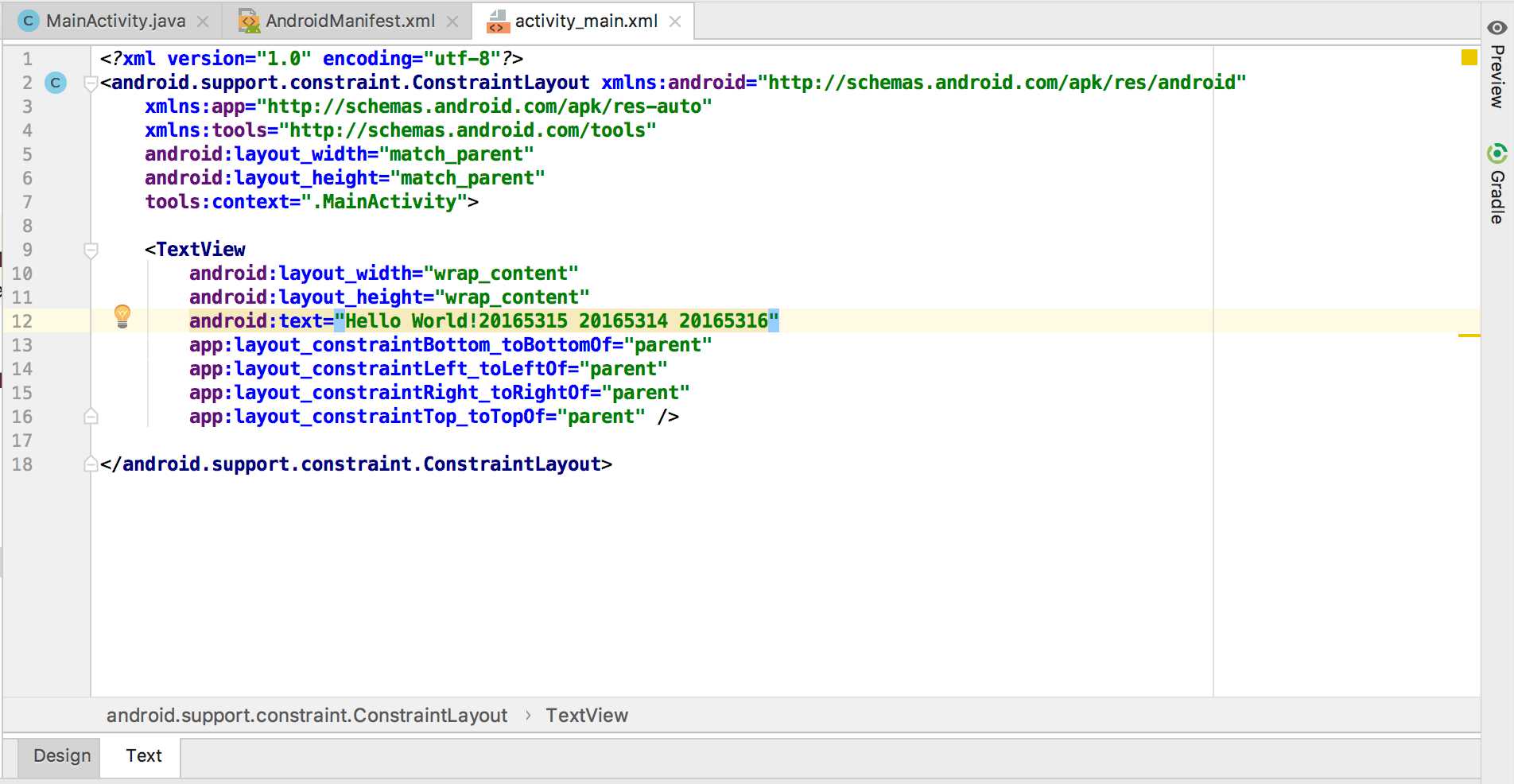
运行截图:
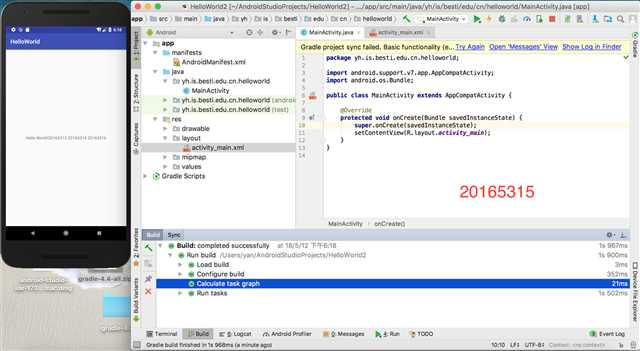
调试过程如下:Tools->Android->Android Device Monitor
ActivityServiceContentProviderBroadcast ReceiverActivity,它是Android系统中最常用、最常见的一个组件ActivityActivity类定义了如下的回调事件
onCreate():这是第一个回调方法。当Activity首次被创建时会调用它onStart:当Activity对于用户来说变为可视状态时会回调此方法onResume():当用户开始与应用交互时会调用此方法onPause():当前的Activity正在暂停中,并且先前的Activity正在恢复时,被暂停的这个Activity不会再接收用户的输入,也不再执行任何代码和调用onStop():当Activity不再为可视状态时会调用该回调方法onDestroy():该方法会在Activity被系统销毁前被调用onRestart():当Activity在被停止后重新启动时,会调用该回调方法创建 ThirdActivity, 在ThirdActivity中显示自己的学号,修改代码让MainActivity启动ThirdActivity运行截图:
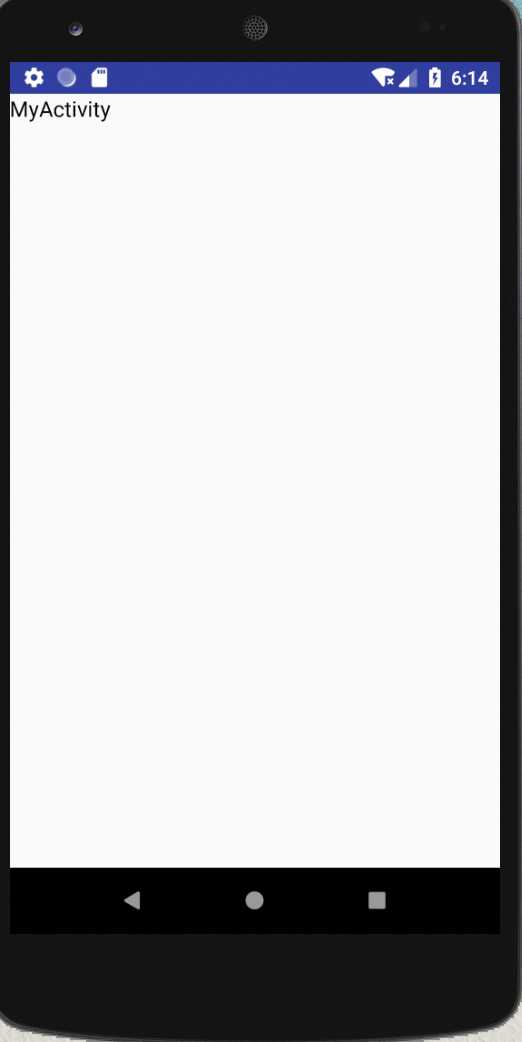
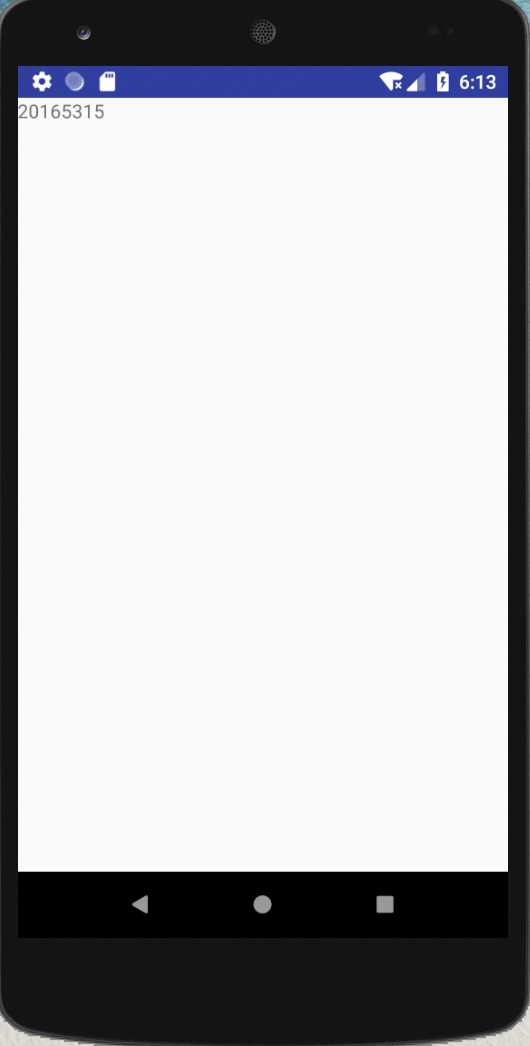
TextView:文本标签,该控件用于显示文本EditText:文本框,是预定义好的TextView的一个子类,有富文本编辑能力AutoCompleteTextView:自动完成的文本标签,类似于EditText。当用户在输入的时候会自动给出一些完整的建议Button:按钮,可以按压、点击,由用户完成一个动作ImageButton:图片按钮,顾名思义CheckBox:复选框,可以作为用户使用的一个开关。当有一系列可供选择的选项时,建议使用该控件ToggleButton:带有一个“灯泡”效果的开关按钮RadioButton:单选按钮,只有选中和未选中状态RadioGroup:是RadioButton的集合,在同组内只能选中一个单选按钮Spinner:下拉列表,允许用户在多个选项中选择一个TimePicker:时间选择器,能让用户输入时间,有12小时和24小时模式DatePicker:日期选择器,能让用户输入日期ProgressBar:进度条,为用户提供某项工作的进度,比如后台正在做的事情修改代码让Toast消息中显示自己的学号信息修改MainActivity代码如下:
package yh.is.besti.edu.cn.uitest;
import android.support.v7.app.AppCompatActivity;
import android.os.Bundle;
import android.view.Gravity;
import android.view.View;
import android.widget.Button;
import android.widget.ImageView;
import android.widget.LinearLayout;
import android.widget.RelativeLayout;
import android.widget.TextView;
import android.widget.Toast;
public class MainActivity extends AppCompatActivity {
@Override
protected void onCreate(Bundle savedInstanceState) {
super.onCreate(savedInstanceState);
setContentView(R.layout.activity_main);
Button btnshow1 = (Button) findViewById(R.id.btn1);
btnshow1.setOnClickListener(new View.OnClickListener() {
@Override
public void onClick(View v) {
Toast toast = Toast.makeText(MainActivity.this, "20165211", Toast.LENGTH_LONG);
toast.show();
}
});
}
}运行截图:
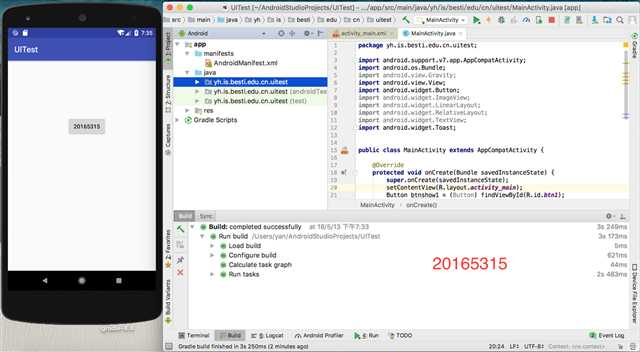
LinearLayout:线性布局是一个视图组(ViewGroup),能在水平或者垂直的单一方向上将所有子元素排成一行RelativeLayout:相对布局是一个将子视图显示在相对的位置上的布局TableLayout:表格布局是在行、列中组合子元素的视图AbsoluteLayout:绝对布局能让你指定子元素的精确位置FrameLayout:帧布局是一个屏幕上的占位符,你可以用它来显示单一视图ListView:列表布局是可以滚动的,是用于显示子元素列表的视图组GridView:网格视图是在二维可滚动的网格中显示子元素的视图组修改布局让P290页的界面与教材不同activity_main.xml中内容,代码如下:<?xml version="1.0" encoding="utf-8"?>
<FrameLayout xmlns:android="http://schemas.android.com/apk/res/android"
xmlns:tools="http://schemas.android.com/tools"
android:layout_width="match_parent"
android:layout_height="match_parent"
android:orientation="horizontal">
<Button
android:layout_width="wrap_content"
android:layout_height="wrap_content"
android:layout_marginLeft="100dp"
android:layout_marginTop="100dp"
android:text="20165211" />
<FrameLayout
android:layout_width="wrap_content"
android:layout_height="wrap_content"
android:text="20165211"></FrameLayout>
<Button
android:id="@+id/button"
android:layout_width="wrap_content"
android:layout_height="wrap_content"
android:text="Button" />
</FrameLayout>运行截图:
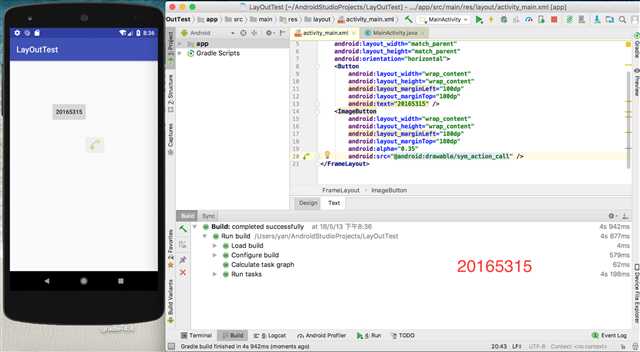
构建项目,运行教材相关代码运行截图:

gradle project sync failed报错解决过程:
在网上查找到一篇博客,里面详细的描述了解决方法:
打开网页
http://services.gradle.org/distributions/,选择你想要的对应版本的gradle,然后放到C:\Users\用户名.gradle\wrapper\dists\gradle-4.1-all的文件夹中即可(这个压缩包不用解压)
解决过程:
未解压的zip文件在垃圾桶里找到了:)
Hello World时,R类一直标红,提示文件里找不到R类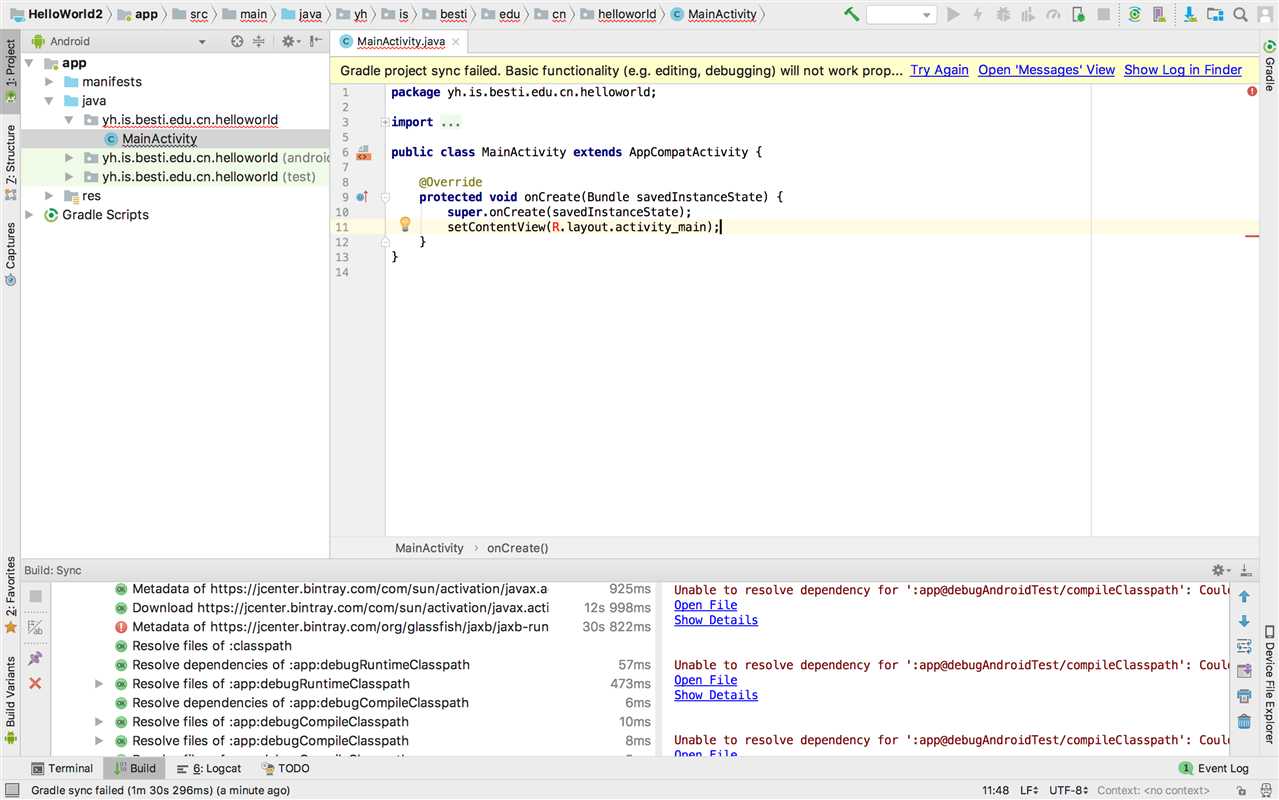
解决过程:
在网络上查询后,在一篇博客中找到了答案:
1、clean project:Build->Clean Project
2、rebuild project:Build->Rebuild Project
3、以及重启应用乃至系统:File->Invalidata Caches/Restart->Invalidata and Restart
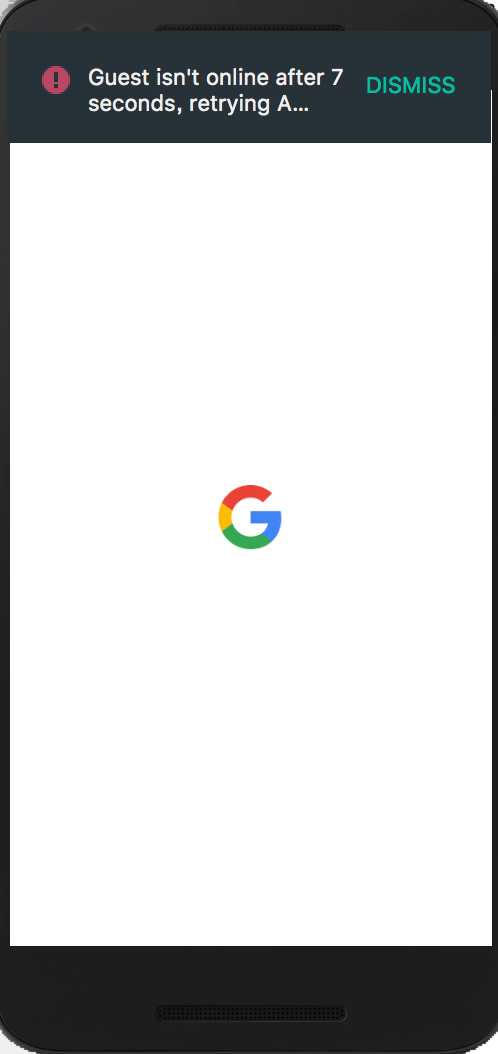
解决过程:
貌似是手机型号的问题,使用Nexus 5X API 27×86会出现这个问题,但是使用Nexus 5 API 27就不会出现此问题
这次实验是全新的内容,将java用在了我们之前从未接触过的领域——Android开发。完成这次实验,我们大致了解了Android开发的流程和框架,为今后深入学习打下了基础,拓宽了视野。在安装Android Studio时出现了很多问题,我在不断查找解决方法的过程中,更加体会到了安装成功的自豪感hh当运行结果出现在虚拟手机页面上时,我真正感受到了Java在安卓应用上的广泛使用,对Java的兴趣更加深厚了。
| 步骤 | 耗时 | 百分比 |
|---|---|---|
| 步骤 | 耗时 | 百分比 |
| 需求分析 | 60min | 26% |
| 设计 | 30min | 13% |
| 代码实现 | 90min | 39% |
| 测试 | 20min | 9% |
| 分析总结 | 30min | 13% |
https://gitee.com/BESTI-IS-JAVA-2018/20165315AndroidStudio
2017-2018-2 20165315 实验四《Android程序设计》实验报告
标签:uid ack idt 描述 实验 图片 details 有一个 new
原文地址:https://www.cnblogs.com/yh666/p/9058332.html